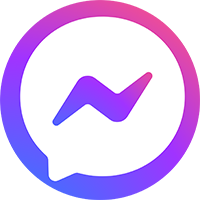Settings
Payment Gateways
Hướng dẫn Cài Đặt Payment Gateways
Để nhận thanh toán qua PayPal hoặc Stripe trên nền tảng SenPrints, Seller cần thực hiện theo các bước dưới đây:
1. Truy cập vào phần cài đặt cổng thanh toán
- Đăng nhập vào tài khoản Seller trên SenPrints.
- Trên thanh menu, nhấp vào Settings.
- Chọn Payment Gateways.
- Nhấp vào nút New payment gateway để thêm cổng thanh toán mới.
2. Cài đặt cổng thanh toán PayPal
Bước 1: Chọn PayPal làm cổng thanh toán
- Tại màn hình Create Payment Gateway, chọn PayPal.
Bước 2: Cấu hình thông tin thanh toán
- Account Email: Nhập địa chỉ email liên kết với tài khoản PayPal.
- Store Include (Tuỳ chọn): Chọn cửa hàng áp dụng cổng thanh toán này.
- Store Exclude (Tuỳ chọn): Chọn cửa hàng không áp dụng cổng thanh toán này.
- Status: Bật trạng thái ON để kích hoạt.
Bước 3: Kết nối PayPal
- Nhấn vào nút Connect with PayPal để liên kết trực tiếp với tài khoản PayPal.
- Hoặc nhấn Set manually để nhập thủ công nếu có thông tin API.
Bước 4: Cấu hình nâng cao (tuỳ chọn)
- Weight: Nhập giá trị từ 0-100 để đặt mức độ ưu tiên của cổng thanh toán.
- Sale Limit: Đặt giới hạn doanh số áp dụng cho phương thức thanh toán này.
Bước 5: Lưu cài đặt
- Nhấn Save để hoàn tất quá trình cài đặt.
3. Cài đặt cổng thanh toán Stripe
Bước 1: Chọn Stripe làm cổng thanh toán
- Tại màn hình Create Payment Gateway, chọn Stripe.
Bước 2: Cấu hình thông tin thanh toán
- Account Email: Nhập địa chỉ email liên kết với tài khoản Stripe.
- Store Include (Tuỳ chọn): Chọn cửa hàng áp dụng cổng thanh toán này.
- Store Exclude (Tuỳ chọn): Chọn cửa hàng không áp dụng cổng thanh toán này.
- Status: Bật trạng thái ON để kích hoạt.
Bước 3: Nhập thông tin API Stripe
- Publishable Key: Nhập Publishable Key từ tài khoản Stripe.
- Secret Key: Nhập Secret Key từ tài khoản Stripe.
Bước 4: Cấu hình nâng cao (tuỳ chọn)
- Other Payments: Bật hoặc tắt nếu muốn hỗ trợ nhiều phương thức thanh toán khác.
- Statement Descriptor Prefix: Nhập Prefix hiển thị trên sao kê giao dịch của khách hàng (từ 2-10 ký tự).
- Weight: Nhập giá trị từ 0-100 để đặt mức độ ưu tiên của cổng thanh toán.
- Sale Limit: Đặt giới hạn doanh số áp dụng cho phương thức thanh toán này.
Bước 5: Lưu cài đặt
- Nhấn Save để hoàn tất quá trình cài đặt.
4. Kích hoạt và kiểm tra
Sau khi cài đặt thành công, Seller có thể vào Payment Gateways để kiểm tra trạng thái của cổng thanh toán. Đảm bảo rằng PayPal hoặc Stripe đang ở trạng thái ON để hệ thống có thể xử lý thanh toán.
👉 Bây giờ, Seller có thể nhận thanh toán từ khách hàng qua PayPal và Stripe một cách dễ dàng trên SenPrints.